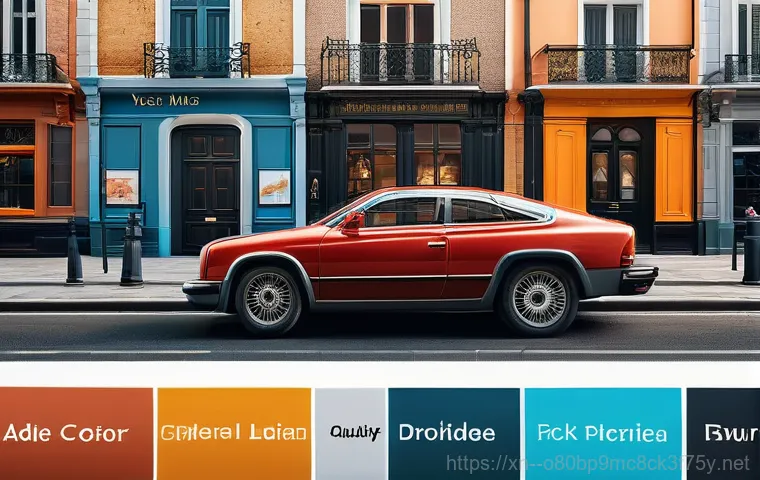갑자기 컴퓨터 화면이 파랗게 변하면서 알 수 없는 오류 메시지가 떴을 때의 당황스러움, 다들 한 번쯤은 겪어보셨을 거예요. 특히 ‘HAL_INITIALIZATION_FAILED’ 같은 생소한 문구를 마주하면 순간적으로 머릿속이 새하얗게 변하고, ‘혹시 내 소중한 자료들이 다 날아가는 건 아닐까?’ 하는 불안감에 휩싸이게 되죠.
요즘처럼 컴퓨터가 우리의 일상과 업무, 여가 활동에서 떼려야 뗄 수 없는 존재가 된 시대에는 이런 작은 오류 하나가 우리의 하루를 송두리째 흔들 수도 있습니다. 저도 예전에 급하게 처리해야 할 일이 있는데 이 오류 때문에 밤샘 삽질을 했던 기억이 생생해서, 여러분의 그 답답한 마음을 누구보다 잘 이해하고 있어요.
단순히 구형 PC에서만 발생하는 문제라고 생각하기 쉽지만, 최신 운영체제나 가상 머신 환경에서도 종종 나타나는 예상치 못한 복병이랍니다. 이 문제 때문에 중요한 작업이 중단되거나 게임 도중 허무하게 재부팅되는 일을 겪었다면, 정말 화가 나고 막막할 거예요. 하지만 너무 걱정하지 마세요!
이 골치 아픈 블루스크린 오류, HAL_INITIALIZATION_FAILED를 확실히 해결할 수 있는 방법들을 제가 직접 경험하고 얻은 노하우를 바탕으로 시원하게 알려드릴게요. 그럼 지금부터 이 문제를 속 시원하게 해결할 방법을 함께 파헤쳐 볼까요?
HAL_INITIALIZATION_FAILED, 도대체 왜 나타나는 걸까요?

갑자기 찾아온 블루스크린, 그 원인을 파헤치다
이 골치 아픈 ‘HAL_INITIALIZATION_FAILED’ 오류는 보통 하드웨어와 소프트웨어 사이의 소통 문제에서 비롯되는 경우가 많아요. 특히 ‘HAL’이라는 개념이 바로 ‘Hardware Abstraction Layer’, 즉 하드웨어 추상화 계층을 뜻하는데요, 이게 운영체제가 특정 하드웨어의 복잡한 세부 사항을 직접 제어할 필요 없이 표준화된 방식으로 소통할 수 있도록 돕는 역할을 하거든요. 쉽게 말해, 윈도우가 우리 컴퓨터 부품들과 원활하게 대화할 수 있도록 통역사 역할을 해주는 건데, 이 통역사에 문제가 생기면 당연히 컴퓨터 전체가 멈춰버리게 되는 거죠. 제가 예전에 사용하던 구형 노트북에서 이 오류를 처음 만났을 때는 드라이버 충돌이 가장 큰 원인이었어요. 그래픽 카드 드라이버를 업데이트하고 나서 갑자기 블루스크린이 뜨는 바람에 정말 당황했죠. 오래된 드라이버를 최신 버전으로 업데이트했는데도 문제가 생기는 경우가 있고, 반대로 너무 최신 드라이버가 시스템과 충돌하는 경우도 있어서 드라이버 관리가 정말 중요하다는 걸 그때 절실히 깨달았어요. 또한, BIOS/UEFI 설정이 잘못되어 있거나, 하드웨어 자체가 손상되었을 때도 이런 오류가 발생할 수 있습니다. 예를 들어, RAM이 제대로 장착되지 않았거나, 하드 디스크에 배드 섹터가 생겼을 때도 HAL이 제대로 초기화되지 못하고 뻗어버리는 경험을 한 적도 있어요. 가상 머신 환경에서는 호스트 시스템의 설정이나 가상 머신 자체의 드라이버 문제가 원인이 되기도 해서, 정말이지 다양한 경우의 수를 고려해야 하더라고요. 중요한 작업 중에 이런 일을 겪으면 정말이지 하늘이 무너지는 기분일 거예요. 저도 밤새도록 인터넷을 뒤져가며 해결책을 찾아다녔던 기억이 생생합니다. 이 오류는 단순한 경고가 아니라, 시스템의 깊은 곳 어딘가에 심각한 문제가 있다는 신호이기 때문에, 원인을 정확히 파악하고 적절한 조치를 취하는 것이 무엇보다 중요하답니다.
알고 보면 흔한 문제, 주요 발생 원인 총정리
이 오류의 주요 원인들을 몇 가지로 압축해볼 수 있어요. 첫째는 역시 ‘드라이버’ 문제인데요, 손상되었거나 호환되지 않는 드라이버, 혹은 오래되거나 너무 최신 버전의 드라이버가 문제를 일으킬 수 있습니다. 특히 윈도우 업데이트 후에 이런 문제가 생겼다면 거의 90%는 드라이버 문제라고 봐도 무방해요. 제가 지인 컴퓨터를 봐주다가 윈도우 업데이트 후 그래픽 드라이버가 꼬여서 부팅이 안 되었던 적이 있는데, 그땐 정말 식은땀이 흘렀어요. 윈도우 업데이트 과정에서 기존 드라이버와 새로운 드라이버가 제대로 교체되지 않아 충돌을 일으키는 경우가 의외로 잦거든요. 둘째는 ‘BIOS/UEFI 설정’ 문제입니다. 가상화 옵션(Virtualization Technology)이나 부팅 모드(Legacy/UEFI) 설정이 잘못되어 있을 때 이 오류가 나타나는 경우가 종종 있습니다. 특히 최근에 BIOS 설정을 건드린 적이 있다면 이 부분을 가장 먼저 의심해봐야 해요. 가상화 기능을 사용하지 않는데 켜져 있거나, 반대로 필요한데 꺼져 있는 경우 문제가 생길 수 있습니다. 셋째는 ‘하드웨어 결함’입니다. RAM 불량, 하드 디스크 또는 SSD 손상, 심지어는 메인보드의 문제로도 HAL 초기화 실패가 발생할 수 있어요. 넷째는 ‘시스템 파일 손상’입니다. 악성 코드 감염이나 갑작스러운 전원 차단 등으로 윈도우 시스템 파일이 손상되었을 때도 이런 오류가 발생할 수 있습니다. 마지막으로, ‘가상 머신 환경’에서는 가상 머신 소프트웨어 자체의 버그나 호스트 운영체제와의 호환성 문제가 원인이 되기도 해요. 제가 예전에 VMware 로 리눅스를 돌리다가 이 오류를 겪었는데, 알고 보니 호스트 PC의 가상화 옵션이 꺼져 있어서 발생한 거였죠. 정말 다양한 원인이 있지만, 차근차근 점검해보면 대부분 해결할 수 있습니다. 너무 어렵게 생각하지 마시고 제가 알려드리는 단계들을 하나씩 따라와 보세요.
블루스크린과의 첫 만남, 당황하지 않고 침착하게 대응하기
오류 메시지 사진 찍기, 그리고 안전 모드 진입
갑자기 컴퓨터 화면이 파랗게 변하면서 온갖 영어와 알 수 없는 코드들이 난무하는 순간, 심장이 쿵 내려앉는 기분 다들 아실 거예요. 저도 첫 경험 때는 너무 놀라서 뭘 해야 할지 몰랐죠. 하지만 이때 가장 중요한 건 ‘당황하지 않는 것’입니다. 제일 먼저 할 일은 바로 블루스크린 화면을 스마트폰으로 촬영해두는 거예요. 이 오류 코드들이 나중에 문제 해결의 실마리가 될 수 있거든요. 특히 ‘HAL_INITIALIZATION_FAILED’ 같은 문구는 정확히 적어두거나 사진으로 남겨두면 검색할 때 큰 도움이 됩니다. 단순히 구글에 블루스크린 화면에 나타난 코드를 검색하는 것만으로도 해결책의 방향을 잡을 수 있으니, 꼭 놓치지 마세요. 그 다음으로는 안전 모드(Safe Mode)로 진입을 시도해야 합니다. 윈도우가 최소한의 드라이버와 서비스만으로 부팅되는 안전 모드는 일반 부팅이 불가능할 때 문제의 원인을 진단하고 해결하기 위한 필수적인 단계입니다. 보통 컴퓨터를 켜자마자 F8 키나 Shift + 다시 시작 옵션을 통해 진입할 수 있는데, 요즘 윈도우 10/11 에서는 부팅이 여러 번 실패하면 자동으로 복구 환경으로 진입하거나, Shift 키를 누른 상태에서 다시 시작을 클릭하면 고급 시작 옵션으로 들어갈 수 있어요. 안전 모드로 들어가면 화면이 조금 투박하게 보일 텐데, 이때부터 본격적인 문제 해결을 위한 준비를 시작하는 겁니다. 저는 이 단계에서 주로 최근에 설치했던 프로그램이나 업데이트 내용을 되짚어보곤 해요. 뭔가 변화가 있었다면 그게 원인일 가능성이 크니까요. 마치 탐정이 된 것처럼 단서를 찾는 기분으로 접근하는 게 중요합니다.
최근 변경 사항 되돌리기: 시스템 복원 지점 활용
안전 모드로 진입했다면, 가장 먼저 시도해볼 수 있는 방법 중 하나는 바로 ‘시스템 복원’입니다. 이건 마치 타임머신을 타고 컴퓨터를 오류가 발생하기 전의 상태로 되돌리는 것과 같아요. 윈도우는 중요한 업데이트나 프로그램 설치 시 자동으로 복원 지점을 생성해두곤 하는데요, 이 복원 지점을 활용하면 문제가 발생하기 이전의 안정적인 상태로 시스템을 되돌릴 수 있습니다. 제가 예전에 중요한 작업을 앞두고 드라이버를 업데이트했다가 블루스크린을 만난 적이 있었는데, 그때 시스템 복원 기능을 통해 이전 상태로 돌아가서 간신히 작업을 마칠 수 있었어요. 제 경험상 이 방법은 의외로 성공률이 높은 편이에요. 시스템 복원을 실행하려면 ‘제어판 > 복구 > 시스템 복원 열기’로 들어가 복원 지점을 선택하면 됩니다. 만약 복원 지점이 없다면 아쉽지만 다른 방법을 찾아야 해요. 하지만 대부분의 경우, 특히 최근에 어떤 변화가 있었다면 복원 지점이 남아있을 확률이 높으니 꼭 확인해보세요. 이 과정에서 개인 파일은 영향을 받지 않지만, 복원 지점 이후에 설치된 프로그램이나 드라이버는 삭제될 수 있으니 참고해야 합니다. 이 단계를 통해 문제를 해결할 수 있다면 정말 운이 좋은 경우죠. 간편하게 문제를 해결하고 다시 평화로운 컴퓨터 생활을 되찾을 수 있을 거예요. 이 기능을 평소에 활성화해두면 만약의 사태에 대비할 수 있으니, 컴퓨터 설정에서 시스템 복원 기능이 켜져 있는지 확인해보는 것도 좋은 습관입니다.
| 원인 유형 | 의심 증상 | 즉시 시도할 해결책 |
|---|---|---|
| 드라이버 충돌/손상 | 최근 드라이버 업데이트 후 발생, 장치 관리자에 느낌표 | 안전 모드 진입 후 드라이버 롤백 또는 재설치 |
| BIOS/UEFI 설정 문제 | 최근 BIOS 설정 변경 후 발생, 가상화 기능 사용 시 | BIOS/UEFI 초기화 또는 가상화 옵션, 부팅 모드 확인 |
| 하드웨어 결함 | 특정 부품 교체/추가 후 발생, 컴퓨터 노후화 | RAM 재장착/교체, 저장 장치(HDD/SSD) 상태 진단 |
| 시스템 파일 손상 | 잦은 전원 강제 종료, 악성 코드 감염 | 안전 모드 진입 후 SFC 및 DISM 명령어로 시스템 파일 복구 |
| 가상 머신 환경 | 가상 머신 부팅 시 발생 | 호스트 PC 가상화 옵션 확인, 가상 머신 드라이버/설정 점검 |
꼼꼼하게 확인하는 드라이버 문제 해결 가이드
오류의 주범, 드라이버를 재설치하고 업데이트하기
‘HAL_INITIALIZATION_FAILED’ 오류의 가장 흔한 원인 중 하나가 바로 드라이버 문제라고 앞서 말씀드렸죠? 저도 이 오류를 겪을 때마다 제일 먼저 드라이버를 의심하곤 해요. 드라이버는 컴퓨터의 하드웨어와 운영체제가 서로 소통하게 해주는 중요한 소프트웨어인데, 이 드라이버가 손상되거나 버전이 맞지 않으면 HAL이 제대로 작동하지 못하고 블루스크린이 뜨는 겁니다. 가장 먼저 시도해볼 방법은 문제가 될 만한 드라이버를 ‘재설치’하거나 ‘업데이트’하는 거예요. 특히 최근에 새로운 하드웨어를 설치했거나, 기존 드라이버를 업데이트했다가 문제가 발생했다면 해당 드라이버를 다시 설치하거나, 이전 버전으로 롤백하는 것이 좋습니다. ‘장치 관리자’에 들어가서 노란색 느낌표가 떠 있는 장치가 있는지 확인해보세요. 이런 장치는 드라이버에 문제가 있다는 뜻이거든요. 저는 보통 그래픽 카드, 사운드 카드, 네트워크 어댑터 드라이버를 우선적으로 확인합니다. 제조사 웹사이트에서 최신 드라이버를 다운로드하여 설치하는 것이 가장 안전한 방법입니다. 이때 주의할 점은, 드라이버를 설치하기 전에 기존 드라이버를 ‘완전히 제거’하는 것이 좋아요. 그래야 충돌을 최소화할 수 있습니다. DDU(Display Driver Uninstaller) 같은 전문 프로그램을 사용하면 그래픽 드라이버를 깔끔하게 제거할 수 있습니다. 드라이버를 새로 설치하거나 업데이트하고 나서는 반드시 컴퓨터를 재시작해서 변경 사항이 제대로 적용되었는지 확인해야 해요. 이 과정이 번거롭게 느껴질 수 있지만, 대부분의 드라이버 관련 문제는 이렇게 해결될 수 있답니다. 마치 옷에 묻은 얼룩을 깨끗하게 지우듯, 드라이버 문제를 깔끔하게 해결해야 컴퓨터가 다시 제 기능을 할 수 있어요.
잘못된 드라이버 롤백, 이전 버전으로 되돌리기
만약 최신 드라이버로 업데이트한 직후에 ‘HAL_INITIALIZATION_FAILED’ 오류가 발생했다면, 오히려 이전 버전의 드라이버로 ‘롤백’하는 것이 해결책이 될 수 있어요. 모든 최신 드라이버가 항상 완벽하게 작동하는 건 아니거든요. 때로는 특정 시스템 환경에서 최신 드라이버가 불안정하거나 호환성 문제를 일으킬 수도 있습니다. 저도 이런 경험이 여러 번 있어서, 무조건 최신 드라이버가 좋다고만은 생각하지 않게 되었어요. 항상 새로운 것이 좋다는 일반적인 인식과는 다르게, 컴퓨터 세계에서는 가끔 옛것이 더 안정적일 때가 있답니다. 드라이버 롤백은 ‘장치 관리자’에서 해당 장치의 속성으로 들어가 ‘드라이버’ 탭을 선택하면 ‘드라이버 롤백’ 버튼을 찾을 수 있습니다. 이 버튼이 활성화되어 있다면, 클릭 한 번으로 이전 버전의 드라이버로 손쉽게 되돌릴 수 있어요. 다만, 이 기능은 이전에 설치된 드라이버 정보가 남아있을 때만 사용할 수 있습니다. 만약 롤백 버튼이 비활성화되어 있다면, 제조사 웹사이트에서 이전 버전의 드라이버를 직접 다운로드하여 수동으로 설치해야 해요. 이 과정은 조금 더 번거롭지만, 문제 해결을 위해선 꼭 필요한 과정입니다. 드라이버를 롤백하고 나서 시스템이 안정화되는지 꼭 확인해보세요. 때로는 가장 간단한 방법이 최고의 해결책이 될 때가 많거든요. 제 경험상 드라이버 문제는 이렇게 롤백하는 것만으로도 해결되는 경우가 꽤 많았으니, 너무 실망하지 말고 차분하게 시도해보시길 바랍니다. 컴퓨터가 다시 정상적으로 돌아오는 모습을 보면 정말 뿌듯할 거예요.
BIOS/UEFI 설정 점검, 숨겨진 해결책을 찾아서
BIOS/UEFI 업데이트 및 초기화, 시스템 안정화의 시작
드라이버 문제만큼이나 ‘HAL_INITIALIZATION_FAILED’ 오류의 원인이 될 수 있는 것이 바로 BIOS 또는 UEFI 설정입니다. 이 펌웨어는 컴퓨터 부팅의 가장 첫 단계에서 하드웨어를 초기화하고 운영체제를 로드하는 역할을 하죠. 만약 이 BIOS/UEFI 펌웨어가 오래되었거나, 설정이 잘못되어 있다면 시스템 전반에 걸쳐 불안정성을 야기할 수 있어요. 저도 이 오류 때문에 한참을 헤매다가 결국 BIOS 업데이트로 해결했던 경험이 있습니다. 메인보드 제조사 웹사이트에 접속해서 본인의 메인보드 모델에 맞는 최신 BIOS/UEFI 펌웨어를 다운로드하여 업데이트하는 것이 좋습니다. 하지만 BIOS 업데이트는 잘못하면 시스템을 벽돌로 만들 수 있는 위험한 작업이니, 반드시 제조사의 안내에 따라 신중하게 진행해야 해요. 만약 자신 없다면 전문가의 도움을 받는 것이 현명한 선택입니다. 업데이트가 어렵거나 부담된다면, 먼저 BIOS/UEFI 설정을 ‘초기화’해보는 것도 좋은 방법입니다. 대부분의 BIOS/UEFI는 ‘Load Optimized Defaults’ 또는 ‘Reset to Default’ 같은 옵션을 제공해서, 모든 설정을 공장 출고 시점으로 되돌릴 수 있게 해줍니다. 저는 뭔가 알 수 없는 설정 때문에 컴퓨터가 이상해졌을 때 이 초기화 기능을 자주 사용하곤 합니다. 이 과정은 컴퓨터 내부의 작은 배터리(CMOS 배터리)를 잠시 제거하는 물리적인 방법으로도 가능한데, 이는 전문가의 도움이 필요할 수 있으니 주의해야 해요. 이 방법을 통해 시스템이 안정화된다면, 아마도 특정 BIOS 설정이 HAL 초기화를 방해하고 있었던 걸 거예요. 마치 얽힌 실타래를 푸는 것처럼, 초기화 한 번으로 문제가 해결될 때의 시원함이란!
가상화 옵션과 부팅 모드 설정 확인하기
BIOS/UEFI 설정 중에서도 ‘HAL_INITIALIZATION_FAILED’ 오류와 특히 관련이 깊은 몇 가지 옵션들이 있습니다. 바로 ‘가상화 기술(Virtualization Technology)’ 관련 설정과 ‘부팅 모드(Boot Mode)’ 설정이에요. 가상화 기술은 윈도우 10/11 의 일부 기능이나 가상 머신 소프트웨어를 사용할 때 필수적인데요, 이 옵션이 비활성화되어 있거나 충돌을 일으킬 경우 HAL 초기화에 실패할 수 있습니다. 저도 이전에 가상 머신을 사용하다가 이 오류를 겪었는데, BIOS에서 가상화 옵션을 켜주니 바로 해결되었던 경험이 있어요. Intel CPU를 사용한다면 ‘Intel VT-x’, AMD CPU를 사용한다면 ‘AMD-V’ 또는 ‘SVM Mode’라는 이름으로 되어 있을 거예요. 이 옵션이 ‘Enabled’로 설정되어 있는지 확인해주세요. 이 설정은 컴퓨터가 여러 운영체제를 동시에 효율적으로 돌릴 수 있도록 돕는 중요한 기능입니다. 또한, 부팅 모드 설정도 중요합니다. 요즘 대부분의 시스템은 ‘UEFI’ 모드를 사용하지만, 가끔 ‘Legacy’ 모드로 설정되어 있거나 두 모드가 혼용되어 충돌을 일으키는 경우가 있습니다. 일반적으로는 ‘UEFI’ 모드를 권장하지만, 시스템 환경에 따라 다를 수 있으니 현재 운영체제가 설치된 방식과 일치하는지 확인하는 것이 중요해요. 잘못된 부팅 모드 설정은 하드웨어 인식을 방해하고 HAL 오류로 이어질 수 있습니다. 예를 들어, 운영체제는 UEFI로 설치되었는데 BIOS에서 Legacy 모드로 부팅을 시도하면 당연히 문제가 발생하겠죠. 이러한 설정을 확인하고 필요하다면 변경해주는 것만으로도 의외로 쉽게 문제가 해결될 수 있으니, BIOS/UEFI 화면에 진입하는 방법을 알아두고 한 번쯤 살펴보는 것을 추천합니다. 작은 설정 하나가 큰 문제를 일으킬 수도, 해결할 수도 있다는 사실, 정말 놀랍죠?
하드웨어 점검, 혹시 하드웨어 문제일까요?
RAM (메모리) 불량 테스트 및 재장착
가끔 ‘HAL_INITIALIZATION_FAILED’ 오류는 소프트웨어적인 문제보다는 물리적인 하드웨어 결함 때문에 발생하기도 합니다. 특히 RAM(메모리)은 컴퓨터의 핵심 부품 중 하나로, 여기에 문제가 생기면 시스템 전체가 불안정해지고 블루스크린을 자주 띄우게 되죠. 제가 사용하던 PC도 어느 날부터 갑자기 블루스크린이 자주 뜨기 시작해서 처음엔 드라이버 문제인 줄 알았는데, 알고 보니 RAM 모듈 하나가 불량이었어요. RAM은 여러 개의 모듈로 구성되는 경우가 많으니, 각 모듈을 하나씩 빼서 테스트해보는 것도 좋은 방법입니다. 먼저 컴퓨터 전원을 완전히 끄고, 전원 케이블을 뽑은 다음, 케이스를 열어 RAM 모듈을 메인보드에서 분리했다가 다시 정확하게 장착해보세요. 헐겁게 장착되어 있는 것만으로도 오류가 발생할 수 있거든요. 저도 예전에 RAM이 살짝 삐뚤게 꽂혀 있어서 블루스크린이 떴던 어이없는 경험이 있어요. ‘에이, 설마’ 했는데 실제로 그런 사소한 것 때문에 문제가 생길 수 있다는 걸 깨달았죠. 재장착 후에도 문제가 지속된다면, ‘MemTest86+’ 같은 메모리 진단 도구를 사용해서 RAM에 물리적인 결함이 있는지 테스트해볼 수 있습니다. 이 프로그램은 부팅 가능한 USB를 만들어서 실행할 수 있는데, 테스트 시간이 꽤 걸리지만 RAM의 이상 유무를 정확하게 진단해줍니다. 만약 테스트 결과 오류가 감지된다면, 해당 RAM 모듈을 교체하는 것이 가장 확실한 해결책입니다. RAM은 소모품이기도 하니, 오래 사용했다면 의심해볼 만한 부품이에요. 새 RAM으로 교체하고 나면 마치 새 컴퓨터를 쓰는 것처럼 쾌적해지는 것을 느낄 수 있을 거예요.
저장 장치 (HDD/SSD) 상태 진단 및 점검

RAM 못지않게 ‘HAL_INITIALIZATION_FAILED’ 오류의 원인이 될 수 있는 것이 바로 하드 디스크 드라이브(HDD)나 솔리드 스테이트 드라이브(SSD) 같은 저장 장치입니다. 운영체제가 설치되어 있고 각종 중요한 파일이 저장되는 곳이니, 이 저장 장치에 문제가 생기면 HAL 초기화 과정에서 데이터를 제대로 읽어오지 못해 오류가 발생할 수 있죠. 저도 예전에 오래된 HDD를 사용하다가 배드 섹터 때문에 시스템이 자꾸 멈추고 블루스크린이 뜨는 경험을 했어요. 컴퓨터가 느려지거나, 파일 복사가 비정상적으로 오래 걸리는 등의 증상이 나타난다면 저장 장치 문제를 의심해봐야 합니다. 저장 장치의 상태를 진단하는 가장 기본적인 방법은 윈도우 자체의 ‘오류 검사’ 기능을 활용하는 것입니다. ‘내 PC’에서 해당 드라이브를 마우스 오른쪽 버튼으로 클릭한 후 ‘속성 > 도구 > 오류 검사’를 실행해보세요. 또한, ‘CrystalDiskInfo’와 같은 전문 프로그램을 사용하면 HDD나 SSD의 S.M.A.R.T. 정보를 통해 수명과 건강 상태를 더욱 자세히 확인할 수 있습니다. 이 프로그램으로 ‘위험’이나 ‘주의’ 메시지가 뜬다면, 저장 장치에 문제가 있다는 뜻이니 중요한 데이터를 백업하고 교체를 고려해야 합니다. 만약 저장 장치에 물리적인 충격이 가해졌거나, 전원 문제가 있었다면 더욱 의심해볼 만합니다. SATA 케이블이 제대로 연결되어 있는지, 전원 케이블이 헐겁지 않은지 한 번쯤 확인해보는 것도 좋습니다. 사소한 케이블 연결 불량으로도 큰 문제가 발생할 수 있으니, 꼼꼼하게 점검하는 습관이 중요해요. 소중한 데이터를 보호하기 위해서라도 주기적인 저장 장치 점검은 필수랍니다.
윈도우 시스템 복원 및 재설치, 최후의 보루
망가진 윈도우, 시스템 파일 검사 및 복구
‘HAL_INITIALIZATION_FAILED’ 오류가 드라이버나 하드웨어 문제로 해결되지 않는다면, 윈도우 시스템 파일 자체가 손상되었을 가능성을 배제할 수 없습니다. 악성 코드 감염, 갑작스러운 전원 차단, 혹은 알 수 없는 시스템 오류로 인해 중요한 윈도우 파일이 손상될 수 있거든요. 이럴 때는 윈도우에 내장된 ‘시스템 파일 검사기(SFC)’와 ‘DISM’ 도구를 활용하여 손상된 시스템 파일을 찾아서 복구해볼 수 있습니다. 저도 이 방법으로 꽤 여러 번 문제를 해결했어요. 겉으로는 복잡해 보이지만, 명령 프롬프트에 몇 줄만 입력하면 되니 너무 걱정 마세요. 먼저 관리자 권한으로 명령 프롬프트(CMD)를 실행한 다음, ‘sfc /scannow’ 명령어를 입력하고 엔터를 치면 됩니다. 이 명령어는 시스템 파일을 검사하고 손상된 파일이 있다면 자동으로 복구해줍니다. 이 과정은 시간이 다소 걸릴 수 있으니 인내심을 가지고 기다려야 해요. SFC 검사 후에도 문제가 지속된다면, ‘DISM’ 도구를 사용하여 윈도우 이미지 자체를 복구해볼 수 있습니다. 역시 관리자 권한의 명령 프롬프트에서 ‘DISM /Online /Cleanup-Image /RestoreHealth’ 명령어를 입력하면 됩니다. 이 명령어는 윈도우 업데이트 서버에서 깨끗한 시스템 파일을 다운로드하여 손상된 파일을 교체해줍니다. 이 두 가지 도구는 윈도우 시스템 내부의 문제를 해결하는 데 매우 강력한 방법이니, 꼭 시도해보시길 바랍니다. 제가 직접 겪어보니, 겉으로는 심각해 보이는 오류도 이렇게 간단한 명령어로 해결되는 경우가 많았어요. 마치 컴퓨터 의사가 되어 병을 진단하고 치료하는 기분일 거예요.
해결되지 않는다면, 윈도우 재설치가 답이다
위의 모든 방법을 시도했는데도 ‘HAL_INITIALIZATION_FAILED’ 오류가 계속 발생한다면, 안타깝지만 ‘윈도우 재설치’를 고려해야 할 때입니다. 윈도우 재설치는 모든 소프트웨어적인 문제를 한 번에 해결할 수 있는 가장 확실한 방법이에요. 마치 처음 컴퓨터를 구매했을 때의 깨끗한 상태로 되돌리는 것과 같죠. 물론 이 과정은 모든 프로그램과 설정이 초기화되고, C 드라이브에 저장된 개인 파일들도 모두 삭제되기 때문에 번거롭고 시간이 많이 소요됩니다. 하지만 저의 경험상, 여러 날 밤낮으로 삽질하며 시간을 낭비하는 것보다 깔끔하게 재설치하는 것이 정신 건강에도 훨씬 이롭더라고요. 지푸라기라도 잡는 심정으로 여러 방법을 시도하다가 지쳐버리는 것보다는, 과감하게 결정을 내리는 것도 필요합니다. 재설치를 결정했다면, 가장 중요한 것은 ‘개인 데이터 백업’입니다. 사진, 문서, 동영상 등 소중한 자료들은 반드시 외장 하드나 클라우드 서비스에 미리 백업해두어야 해요. 백업을 완료했다면, 윈도우 설치 미디어(USB 또는 DVD)를 만들어서 부팅한 후, 지시에 따라 윈도우를 새로 설치하면 됩니다. 윈도우 10/11 에서는 ‘이 PC 초기화’ 기능을 사용해서 개인 파일을 유지한 채로 윈도우를 재설치하는 옵션도 제공하지만, 가장 깨끗한 설치를 위해서는 모든 것을 지우고 새로 설치하는 것이 좋습니다. 이 과정이 끝나면 대부분의 ‘HAL_INITIALIZATION_FAILED’ 오류는 말끔히 사라질 거예요. 새롭게 설치된 깨끗한 윈도우에서 다시 시작한다는 마음으로, 이 과정이 주는 스트레스보다는 앞으로의 쾌적한 사용 환경을 기대해보는 건 어떨까요? 힘든 과정을 거쳤지만, 그만큼 더 안정적인 컴퓨터를 얻게 될 테니까요.
가상 머신 사용 중 HAL_INITIALIZATION_FAILED 발생 시 대처법
가상 머신 설정 점검, 가상화 옵션 활성화
가상 머신(Virtual Machine) 환경에서 ‘HAL_INITIALIZATION_FAILED’ 오류를 만났다면, 일반적인 물리 PC에서의 해결 방법과는 조금 다른 접근이 필요해요. 저도 개발 환경을 구축하기 위해 VMware 나 VirtualBox 같은 가상 머신을 자주 사용하는데, 이 오류를 겪었던 적이 꽤 있습니다. 가장 먼저 확인해야 할 것은 바로 호스트 PC의 BIOS/UEFI 설정에서 ‘가상화 옵션(Virtualization Technology)’이 활성화되어 있는지 여부입니다. 제가 예전에 이 옵션을 켜지 않아서 가상 머신이 제대로 부팅되지 않고 HAL 오류를 띄웠던 적이 있어요. Intel CPU는 ‘Intel VT-x’, AMD CPU는 ‘AMD-V’ 또는 ‘SVM Mode’라는 이름으로 되어 있으니, BIOS/UEFI 설정에 들어가서 이 옵션이 ‘Enabled’로 되어 있는지 꼭 확인해주세요. 이 옵션이 꺼져 있다면 가상 머신이 하드웨어 자원을 제대로 활용할 수 없어서 오류를 일으키게 됩니다. 이 가상화 옵션은 가상 머신이 물리적 CPU의 기능을 가상으로 사용할 수 있도록 해주는 핵심 기능이거든요. 또한, 가상 머신 소프트웨어 자체의 설정도 중요합니다. 가상 머신의 CPU 코어 수나 RAM 할당량이 호스트 PC의 자원과 너무 타이트하게 설정되어 있거나, 반대로 너무 적게 할당되어도 문제가 발생할 수 있어요. 저는 보통 권장 사양보다 조금 여유 있게 자원을 할당하는 편입니다. 가상 머신 설정을 열어 CPU, RAM 등의 할당량을 한 번 더 확인하고, 필요하다면 조절해보세요. 사소한 설정 변경만으로도 이 골치 아픈 오류를 해결할 수 있는 경우가 많으니, 차분하게 하나씩 점검해보는 것이 중요합니다. 마치 가상 머신의 조작법을 익히는 것처럼 말이죠.
가상 머신 드라이버 및 호환성 문제 해결
가상 머신 내부에서도 드라이버 문제는 여전히 중요한 원인이 될 수 있습니다. 가상 머신 안에도 자체적인 가상 하드웨어를 위한 드라이버가 필요하거든요. 예를 들어, VMware Tools 나 VirtualBox Guest Additions 같은 확장 기능들을 설치해야 가상 머신이 호스트 PC의 하드웨어를 더 효율적으로 사용하고, 최적의 성능을 낼 수 있습니다. 저도 이 확장 기능을 설치하지 않았을 때 가상 머신의 해상도가 이상하거나 네트워크가 불안정했던 경험이 있는데, HAL 오류까지 이어질 수도 있습니다. 이 확장 기능들은 가상 머신과 호스트 PC 사이의 연결을 원활하게 해주는 중요한 역할을 합니다. 만약 이 확장 기능들이 제대로 설치되어 있지 않거나, 버전이 오래되었다면 업데이트하거나 재설치하는 것을 권장합니다. 보통 가상 머신 메뉴에서 쉽게 설치하거나 업데이트할 수 있습니다. 또한, 사용 중인 가상 머신 소프트웨어(VMware Workstation, VirtualBox 등)의 버전이 너무 오래되었거나, 호스트 운영체제(윈도우 10/11)와의 호환성 문제가 있을 수도 있어요. 가상 머신 소프트웨어를 최신 버전으로 업데이트해보는 것도 좋은 해결책입니다. 제가 예전에 오래된 VirtualBox 버전으로 윈도우 10 을 돌리다가 오류가 자주 발생해서 최신 버전으로 업데이트했더니 모든 문제가 해결된 경험이 있어요. 가상 머신 스냅샷 기능을 사용하고 있다면, 오류가 발생하기 이전의 안정적인 스냅샷으로 되돌리는 것도 아주 유용한 방법입니다. 이 방법들은 가상 머신 환경에서 ‘HAL_INITIALIZATION_FAILED’ 오류를 해결하는 데 큰 도움이 될 거예요. 물리 PC와는 또 다른 가상 환경만의 특성을 이해하는 것이 중요하답니다.
미리 알아두면 좋은 컴퓨터 관리 꿀팁
정기적인 윈도우 업데이트 및 드라이버 관리
컴퓨터 오류를 줄이고 안정적인 시스템 환경을 유지하는 가장 기본적이면서도 중요한 방법은 바로 ‘정기적인 윈도우 업데이트’와 ‘드라이버 관리’입니다. 윈도우 업데이트는 보안 취약점을 해결하고, 시스템 안정성을 향상하며, 새로운 기능을 추가해주기 때문에 항상 최신 상태를 유지하는 것이 좋아요. 제가 게을러서 업데이트를 미루다가 예상치 못한 오류를 만났던 적이 한두 번이 아니거든요. 보안 업데이트를 미루면 악성 코드에 노출될 위험도 커지고, 새로운 하드웨어와의 호환성 문제도 생길 수 있습니다. 윈도우 설정에서 자동 업데이트를 활성화해두고, 업데이트가 있을 때마다 컴퓨터를 재시작해주는 습관을 들이는 것이 좋습니다. 또한, 드라이버 관리도 매우 중요합니다. 그래픽 카드, 사운드 카드, 네트워크 어댑터 등 주요 하드웨어 드라이버는 제조사 웹사이트에서 최신 버전을 주기적으로 확인하고 업데이트해주세요. 물론 앞서 언급했듯이 무조건 최신 버전이 좋다고만은 할 수 없지만, 대부분의 경우 최신 드라이버가 더 나은 성능과 안정성을 제공합니다. 저는 보통 한 달에 한 번 정도는 주요 드라이버들을 확인하고 업데이트하는 편이에요. 이때 윈도우에서 제공하는 드라이버 업데이트보다는 제조사에서 직접 제공하는 드라이버를 설치하는 것이 더 안정적입니다. 이런 기본적인 관리만으로도 ‘HAL_INITIALIZATION_FAILED’와 같은 불쾌한 블루스크린 오류를 미리 예방하고, 컴퓨터 수명을 늘리는 데 큰 도움이 된답니다. 조금만 신경 쓰면 훨씬 쾌적한 컴퓨터 사용 환경을 만들 수 있어요. 마치 건강 관리를 하듯이 컴퓨터도 꾸준히 관리해줘야 탈 없이 오래 쓸 수 있답니다.
중요 데이터 백업 습관화, 만약을 대비하자!
아무리 열심히 컴퓨터를 관리해도, 예상치 못한 오류나 하드웨어 고장은 언제든 발생할 수 있습니다. 특히 ‘HAL_INITIALIZATION_FAILED’처럼 심각한 오류는 때때로 시스템 부팅조차 불가능하게 만들어서, 소중한 데이터를 날려버릴 수도 있어요. 저도 백업의 중요성을 뼈저리게 느낀 경험이 많아서, 이제는 ‘중요 데이터 백업 습관화’를 가장 강조하고 싶어요. 사진, 동영상, 업무 문서, 프로젝트 파일 등 나에게 중요한 모든 데이터는 주기적으로 외장 하드 드라이브나 USB, 클라우드 서비스(Google Drive, OneDrive, Naver MYBOX 등)에 백업해두는 것이 좋습니다. 저는 중요한 작업이 있을 때는 매일 백업을 하고, 평소에는 일주일에 한 번 정도 정기적으로 백업을 진행합니다. 클라우드 서비스는 인터넷만 연결되어 있다면 어디서든 접근할 수 있고, 자동으로 동기화되는 기능도 있어서 정말 편리해요. 물론 유료 서비스도 있지만, 무료로 제공되는 용량만으로도 충분히 활용할 수 있습니다. 만약 데이터 백업을 게을리하다가 컴퓨터가 갑자기 먹통이 되어버리면, 복구에 엄청난 시간과 비용이 들거나 아예 복구가 불가능할 수도 있어요. 실제로 제 친구 중 한 명은 소중한 여행 사진을 백업해두지 않았다가 하드 디스크 고장으로 모두 날려버리고 며칠 밤낮을 괴로워했던 적이 있습니다. 그때의 안타까운 마음을 생각하면 지금도 가슴이 아파요. 미리미리 대비하는 습관이야말로 최고의 컴퓨터 관리 꿀팁이라고 자신 있게 말씀드릴 수 있어요. 후회하기 전에 지금 당장 백업을 시작해보세요! 마음 편하게 컴퓨터를 사용하려면 백업은 필수 중의 필수랍니다.
글을 마치며
‘HAL_INITIALIZATION_FAILED’ 오류, 정말 이름부터 어렵고 당황스럽죠? 하지만 오늘 제가 알려드린 여러 해결책들을 차근차근 따라 해보셨다면, 아마 대부분의 경우 문제는 해결되었을 거예요. 컴퓨터는 때론 고집불통처럼 느껴지지만, 결국 우리가 어떻게 다루느냐에 따라 다시 쌩쌩하게 움직여주죠. 저도 수없이 많은 블루스크린을 만나고 헤어지면서 이젠 웬만한 오류에는 크게 놀라지 않게 되었답니다. 이 글이 여러분의 소중한 컴퓨터를 다시 건강하게 만드는 데 작은 도움이 되었기를 진심으로 바랍니다. 다음번에는 더 유익한 정보로 찾아올게요!
알아두면 쓸모 있는 정보
1. 데이터 백업 생활화: 컴퓨터 고장은 예고 없이 찾아오기 마련입니다. 소중한 사진, 문서, 작업 파일 등은 외장하드나 클라우드 서비스(네이버 MYBOX, Google Drive 등)에 주기적으로 백업하는 습관을 들이세요. 최악의 상황에서도 데이터만은 지킬 수 있는 가장 현명한 방법이랍니다.
2. 드라이버는 양날의 검: 최신 드라이버가 항상 좋은 것만은 아니에요. 업데이트 후 문제가 발생하면 과감히 롤백하고, 안정성이 검증된 버전을 사용하는 것이 중요합니다. 주기적인 제조사 웹사이트 방문으로 최적의 드라이버를 찾아보세요.
3. 윈도우 업데이트는 미루지 마세요: 윈도우 업데이트는 단순한 기능 추가를 넘어 보안 취약점을 막고 시스템 안정성을 높이는 가장 기본적인 관리입니다. 업데이트 알림이 뜨면 귀찮더라도 꼭 진행하고 재시작하여 시스템을 최신 상태로 유지해주세요.
4. BIOS/UEFI 설정 점검 습관: 컴퓨터가 이상할 때 소프트웨어만 보지 마시고, BIOS/UEFI 설정도 한 번쯤 확인하는 습관을 들이세요. 특히 가상화 옵션이나 부팅 모드 같은 사소한 설정이 큰 오류를 일으키는 경우도 많습니다.
5. 하드웨어 건강 체크: RAM이나 저장 장치(SSD/HDD)는 소모품이며, 불량 시 심각한 시스템 오류를 유발할 수 있습니다. MemTest86+나 CrystalDiskInfo 같은 진단 도구로 주기적으로 하드웨어 상태를 점검하여 문제가 커지기 전에 미리 대비하는 것이 좋습니다.
중요 사항 정리
이번에 우리가 함께 파헤쳐 본 ‘HAL_INITIALIZATION_FAILED’ 오류는 겉보기엔 심각하지만, 사실은 체계적인 접근으로 충분히 해결 가능한 문제입니다. 이 오류는 주로 컴퓨터의 핵심 부품인 하드웨어와 운영체제가 서로 대화하는 과정에서 통역사인 HAL에 문제가 생겼을 때 발생해요. 드라이버 충돌, 잘못된 BIOS/UEFI 설정, 심지어는 RAM이나 저장 장치 같은 하드웨어 자체의 결함이 원인이 될 수 있죠.
문제가 발생했을 때는 당황하지 않고 블루스크린 화면을 찍어두는 것부터 시작해서, 안전 모드로 진입하여 최근 변경 사항을 되돌리거나 문제가 될 만한 드라이버를 찾아 해결하는 것이 순서입니다. 만약 소프트웨어적인 문제로 해결되지 않는다면, RAM 재장착이나 저장 장치 진단과 같은 하드웨어 점검도 반드시 필요해요. 가상 머신 사용자라면 호스트의 가상화 옵션과 가상 머신 내 드라이버를 꼼꼼히 확인해야 하고요.
가장 중요한 것은 바로 ‘예방’입니다. 평소에 윈도우와 드라이버를 최신 상태로 유지하고, 중요한 데이터는 반드시 주기적으로 백업하는 습관을 들이는 것이 좋습니다. 컴퓨터는 꾸준히 관리해 줄수록 우리에게 더 안정적인 작업 환경을 제공해 줄 거예요. 혼자 해결하기 어렵다면 전문가의 도움을 받는 것도 현명한 방법입니다. 여러분의 컴퓨터가 언제나 건강하고 쾌적하게 작동하기를 바랍니다!
자주 묻는 질문 (FAQ) 📖
질문: HALINITIALIZATIONFAILED 오류는 대체 뭔가요? 왜 발생하는 거죠?
답변: 이 오류는 쉽게 말해, 컴퓨터의 ‘하드웨어 추상화 계층(HAL)’ 초기화에 실패했다는 뜻이에요. HAL은 운영체제(윈도우 같은)가 컴퓨터의 물리적인 부품들(CPU, 메모리, 그래픽 카드 등)과 제대로 소통할 수 있도록 중간에서 다리 역할을 해주는 아주 중요한 부분인데, 이 HAL이 시작 단계에서 문제가 생겼다는 거죠.
제가 찾아보니 주로 다음과 같은 이유들로 발생한다고 해요. 오래되거나 손상된 드라이버: 특히 그래픽 카드 드라이버가 구형이거나 손상되었을 때 많이 발생한다고 합니다. 저도 예전에 그래픽 카드 드라이버 업데이트를 미뤘다가 블루스크린을 만난 적이 있어요.
하드웨어 문제 또는 호환성: 새로 설치한 하드웨어가 기존 시스템과 충돌하거나, 하드웨어 자체에 문제가 있을 때도 나타날 수 있어요. 특히 절전 모드에서 컴퓨터를 깨울 때 자주 발생한다고 하더라고요. 손상된 시스템 파일: 윈도우의 중요한 시스템 파일이 손상되었을 경우에도 이런 오류가 뜨곤 합니다.
하드 디스크 오류: 하드 디스크에 배드 섹터가 있거나 손상되었을 때도 오류의 원인이 될 수 있어요. 바이러스 또는 악성코드 감염: 드물지만 악성코드가 시스템 파일을 건드려서 오류를 유발하기도 합니다.
질문: 그럼 HALINITIALIZATIONFAILED 오류는 어떻게 해결할 수 있나요? 제가 직접 해볼 수 있는 방법이 있을까요?
답변: 네, 물론이죠! 저도 이 오류 때문에 한참 고생하다가 여러 방법들을 시도해보고 효과를 봤던 것들이 있어요. 가장 먼저 시도해볼 수 있는 몇 가지 방법들을 알려드릴게요.
1. 드라이버 업데이트: 가장 흔한 원인 중 하나가 드라이버 문제이니, 특히 그래픽 카드 드라이버를 최신 버전으로 업데이트해보세요. 윈도우 업데이트를 통해서도 자동으로 드라이버를 찾을 수 있지만, 제조사 홈페이지에서 직접 다운로드받아 설치하는 게 가장 확실합니다.
저도 이 방법으로 해결한 경험이 많아요. 2. 디스크 오류 검사 및 복구: 명령 프롬프트(관리자 권한으로 실행)를 열고 명령어를 입력해서 하드 디스크 오류를 검사하고 복구해볼 수 있습니다.
컴퓨터를 재시작해야 검사가 진행될 거예요. 디스크 문제로 이런 블루스크린을 겪는 분들이 꽤 많으니 꼭 해보시길 권장해요. 3.
임시 파일 정리: 윈도우 검색창에 ‘디스크 정리’를 검색해서 임시 파일을 깨끗하게 지워주는 것도 도움이 될 수 있습니다. 저도 평소에 컴퓨터가 버벅거릴 때 자주 사용하는 방법인데, 오류 해결에도 효과가 있을 때가 있더라고요. 4.
시스템 파일 검사: 명령 프롬프트(관리자 권한)에서 명령어를 입력해서 손상된 윈도우 시스템 파일을 복구해 볼 수 있어요. 시간이 좀 걸리지만, 시스템 안정성에 큰 도움이 됩니다. 5.
설정 변경: 좀 생소할 수도 있는데, 관리자 권한으로 명령 프롬프트에서 를 입력해보는 방법도 있습니다. HPET(고정밀 이벤트 타이머)와 관련된 설정인데, 일부 사용자들에게는 효과가 있었다고 해요.
저의 가상 머신에서는 큰 효과를 보지 못했지만, 여러분의 실물 PC에서는 다를 수 있으니 시도해볼 만합니다.
질문: 위에 알려주신 방법들로도 해결이 안 되면 어떻게 해야 하나요? 혹시 더 전문적인 도움을 받아야 할까요?
답변: 만약 위에 말씀드린 기본적인 방법들을 다 해봐도 ‘HALINITIALIZATIONFAILED’ 오류가 계속 나타난다면, 조금 더 심각한 문제일 가능성이 높습니다. 제가 직접 겪어봤을 때도 단순한 드라이버 문제가 아닌 경우에는 정말 막막했거든요. 이럴 때는 다음을 고려해보시는 게 좋아요.
1. 바이러스 및 악성코드 정밀 검사: 무료 백신 프로그램이나 유료 백신 프로그램으로 시스템 전체를 정밀 검사해보세요. 숨어있던 악성코드가 문제를 일으킬 수도 있습니다.
2. 최근 설치 프로그램 제거 또는 시스템 복원: 혹시 오류가 발생하기 직전에 새로 설치한 프로그램이나 드라이버가 있다면, 그걸 제거해보는 것도 방법입니다. 아니면 ‘시스템 복원’ 기능을 이용해서 오류가 발생하기 전 시점으로 되돌려 보는 것도 좋은 해결책이 될 수 있어요.
저도 예전에 뭘 잘못 깔았다가 컴퓨터가 먹통이 돼서 시스템 복원으로 살린 경험이 있습니다. 3. 하드웨어 점검: 메모리(RAM)나 하드 디스크(SSD 포함)에 물리적인 문제가 있을 수도 있습니다.
컴퓨터 부품을 직접 다루는 데 익숙하시다면 메모리를 뺐다가 다시 끼워보거나, 다른 슬롯에 장착해보는 것도 방법이고요. 더 확실한 건 컴퓨터 전문 수리점에 가서 하드웨어 진단을 받아보는 거예요. 4.
운영체제 재설치: 모든 방법을 동원해도 안 된다면, 최후의 수단으로 윈도우를 다시 설치하는 것도 고려해볼 수 있습니다. 이 경우 소중한 데이터가 날아갈 수 있으니, 미리 중요한 자료들은 꼭 백업해두셔야 합니다! 저도 정말 어쩔 수 없을 때는 클린 설치를 선택하곤 하는데, 초기화되면서 문제가 해결되는 경우가 많아요.
5. 전문가에게 의뢰: 컴퓨터 하드웨어에 대한 지식이 부족하거나, 위의 방법들을 시도하기 어렵다면 주저하지 말고 전문가의 도움을 받는 것이 가장 안전하고 확실한 방법입니다. 괜히 혼자 해결하려다 더 큰 문제를 만들 수도 있으니까요.
이 오류가 정말 골치 아프긴 하지만, 하나씩 차근차근 해결 방법을 시도해보시면 분명 좋은 결과를 얻으실 수 있을 거예요. 여러분의 소중한 컴퓨터가 다시 건강해지기를 바랍니다!